Fernbedienungs-Skin / Iconsets
Als Fernbedienungs-Skin bezeichnen wir den grafischen Design-Stil, der sich aus einem entsprechenden Icon-Set ergibt. Durch Wechseln des Skin ist es möglich, das gesamte Ferbedienungs-Design einfach zu ändern. Du kannst auch Icons aus verschiedenen Skins mischen.
Ein Iconset herunterladen
 Ein Skin ist vorinstalliert. Damit Du weitere Skins/Iconsets nutzen kannst, musst Du sie herunterladen.
Ein Skin ist vorinstalliert. Damit Du weitere Skins/Iconsets nutzen kannst, musst Du sie herunterladen.
Klicke auf das Pinsel-Symbol im Top-Menü, um das Skin-Menü zu öffnen.
Hier werden Dir alle verfügbaren Skins angezeigt.
Um einen Skin herunterzuladen, klicke den gewünschten Skin an und lade das Iconset herunter. Ein Iconbeispiel zeigt Dir, wie der Skin aussehen wird.
Den Skin wechseln - Skins konvertieren
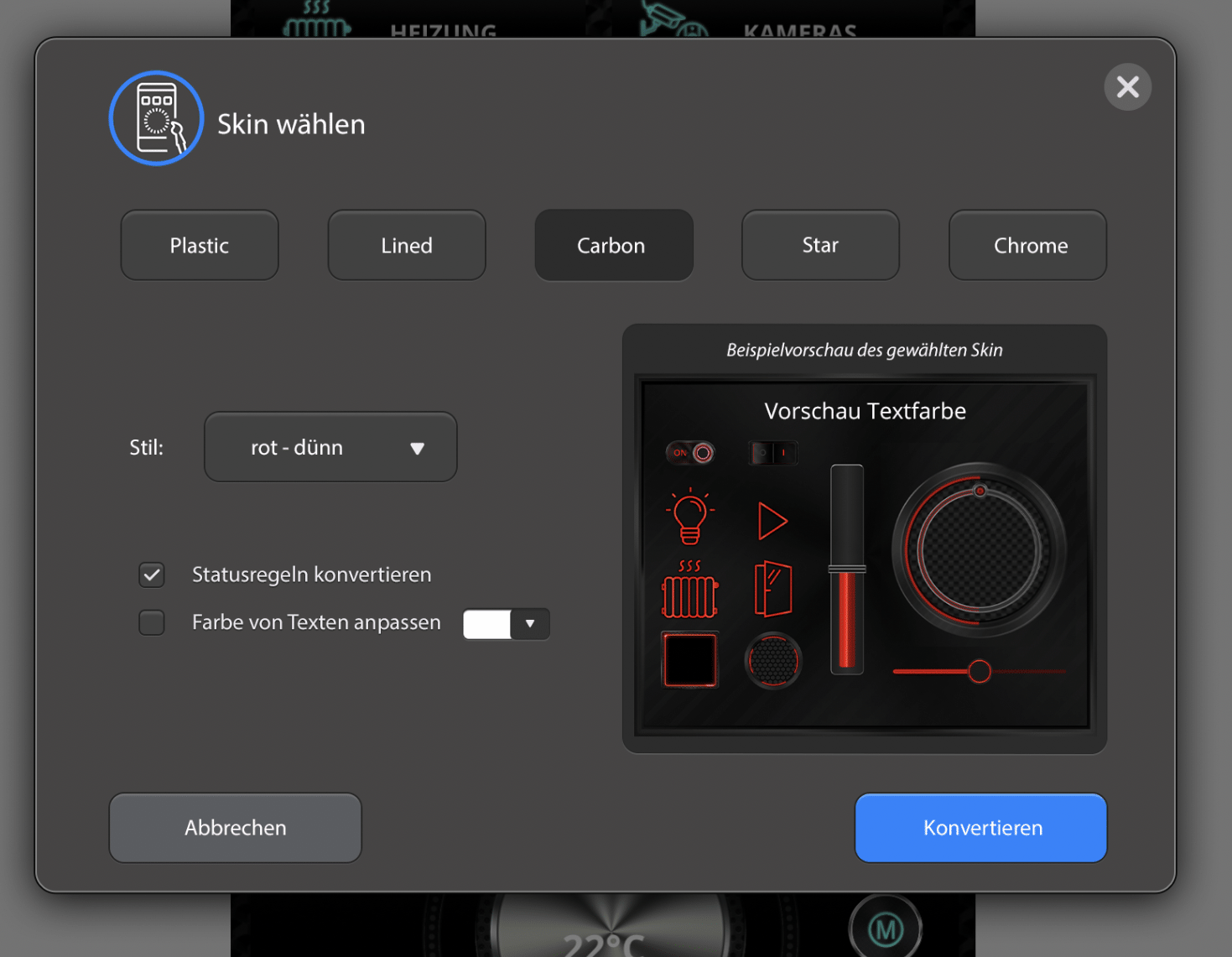
Auch das Design bereits bestehender Fernbedienungen kann durch den Wechsel des Skins automatisch angepasst werden.
Klicke auf das Pinsel-Symbol im Top-Menü, um das Skin-Menü zu öffnen.
Hier werden Dir alle verfügbaren Skins angezeigt.
Um den Skin für die komplette, aktuell geöffnete Fernbedienung zu wechseln, wähle einen Skin und einen der zugehörigen Stile und klicke auf Konvertieren.
Alternativ kannst Du auch im Einstellungsmenü im Punkt Fernbedienung und Skin wählen … wechseln.
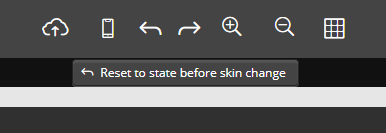 Sollte Dir das Ergebnis des Skinwechsels nicht gefallen, kannst Du auf den Stand vor dem Wechsel über den entsprechenden Button zurücksetzen. Dies ist jedoch nur möglich solange Du die Fernbedienung nicht gewechselt bzw. geschlossen hast, da in diesem Fall das aktuelle Design gespeichert wird.
Sollte Dir das Ergebnis des Skinwechsels nicht gefallen, kannst Du auf den Stand vor dem Wechsel über den entsprechenden Button zurücksetzen. Dies ist jedoch nur möglich solange Du die Fernbedienung nicht gewechselt bzw. geschlossen hast, da in diesem Fall das aktuelle Design gespeichert wird.
Den Skin konvertieren nur für einzelne Elemente
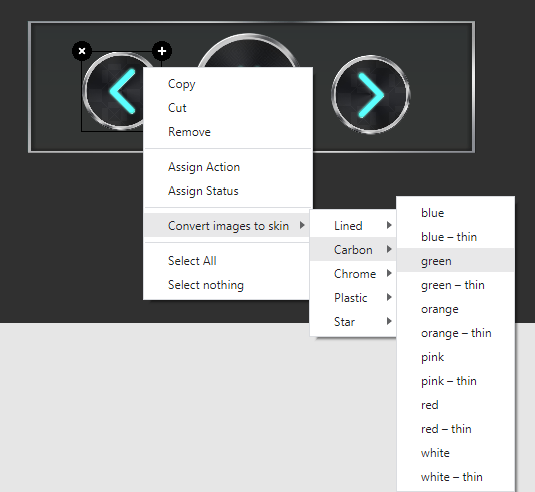
Um den Skin nur für bestimmte Elemente zu wechseln, markiere diese und öffne mit einem Rechtsklick das Kontext-Menü. Hier kannst Du nun ebenfalls einen Skinwechsel durchführen.
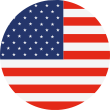 EN
EN